Prezentarea datelor în Excel poate fi crucială pentru înțelegere și claritate. Una dintre cele mai simple și eficiente metode de a face tabelele mai atractive din punct de vedere vizual este evidențierea colorată a rândurilor. În acest tutorial vei afla cum poți evidenția colorat fiecare al doilea sau chiar fiecare al treilea rând în Excel. Aceasta este deosebit de util pentru a face mai ușor de citit seturi mari de date.
Cele mai importante concluzii
- Pentru a evidenția rândurile colorat în Excel există mai multe metode.
- Cea mai simplă metodă folosește șabloanele de formatare integrate din Excel.
- Pentru ajustări mai flexibile, se recomandă folosirea formătării condionale.
- Poți nu doar să evidențiezi colorat fiecare al doilea, ci și fiecare al treilea rând, pentru a obține mai multă claritate.
Instrucțiuni pas cu pas
Formatarea rândurilor cu șabloane integrate
Pentru a începe evidențierea colorată a rândurilor, selectează zona tabelului în care vrei să evidențiezi rândurile colorat. Apoi mergi la fila „Formatare tabel” din partea de sus a meniului Excel.
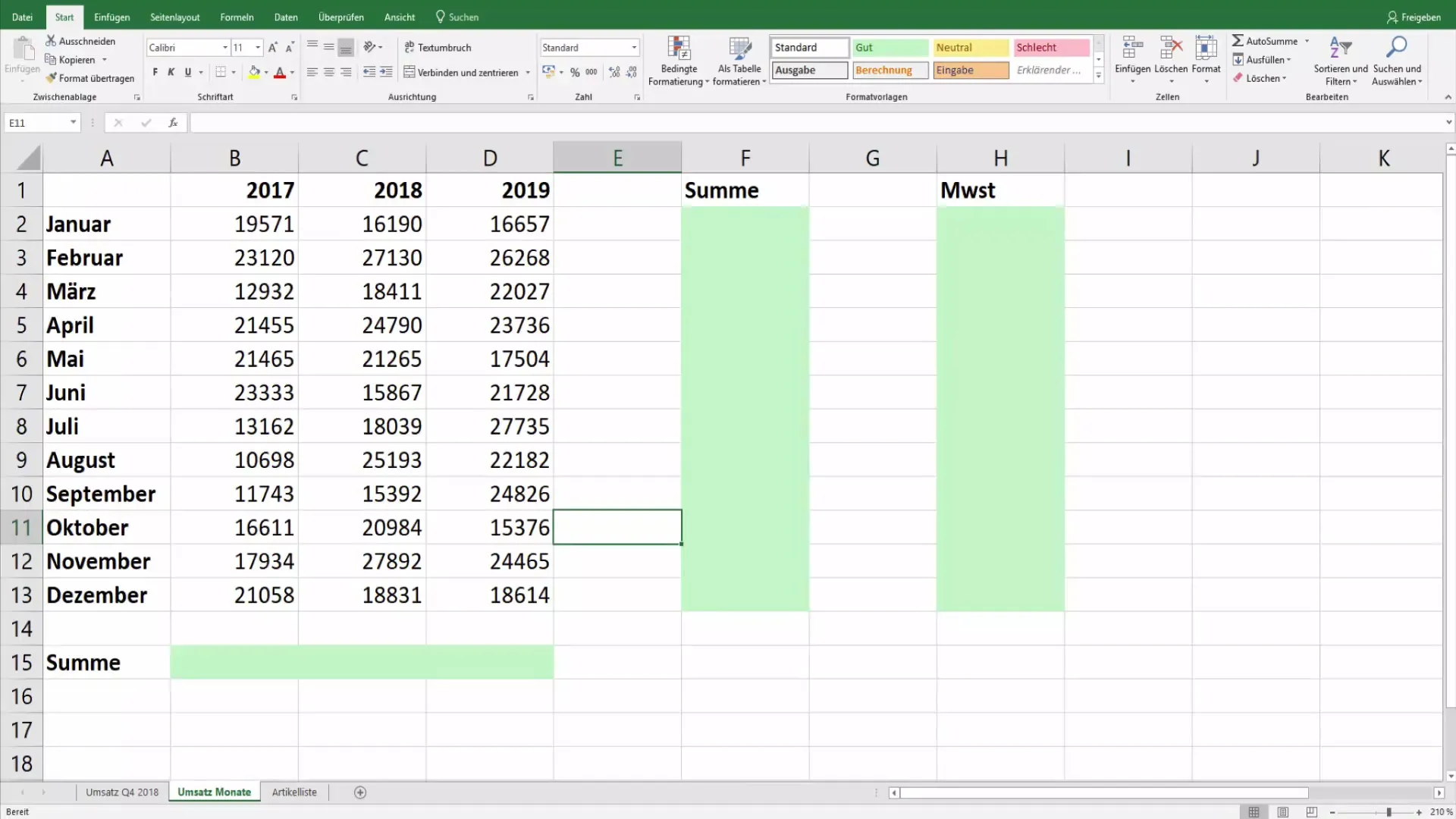
Aici vei găsi o selecție de șabloane predefinite care îți oferă o varietate de schemă de culori. Acestea variază de la diferite tonuri de gri la albastru, portocaliu, galben și până la tonuri de verde. O opțiune populară este albastrul deschis.
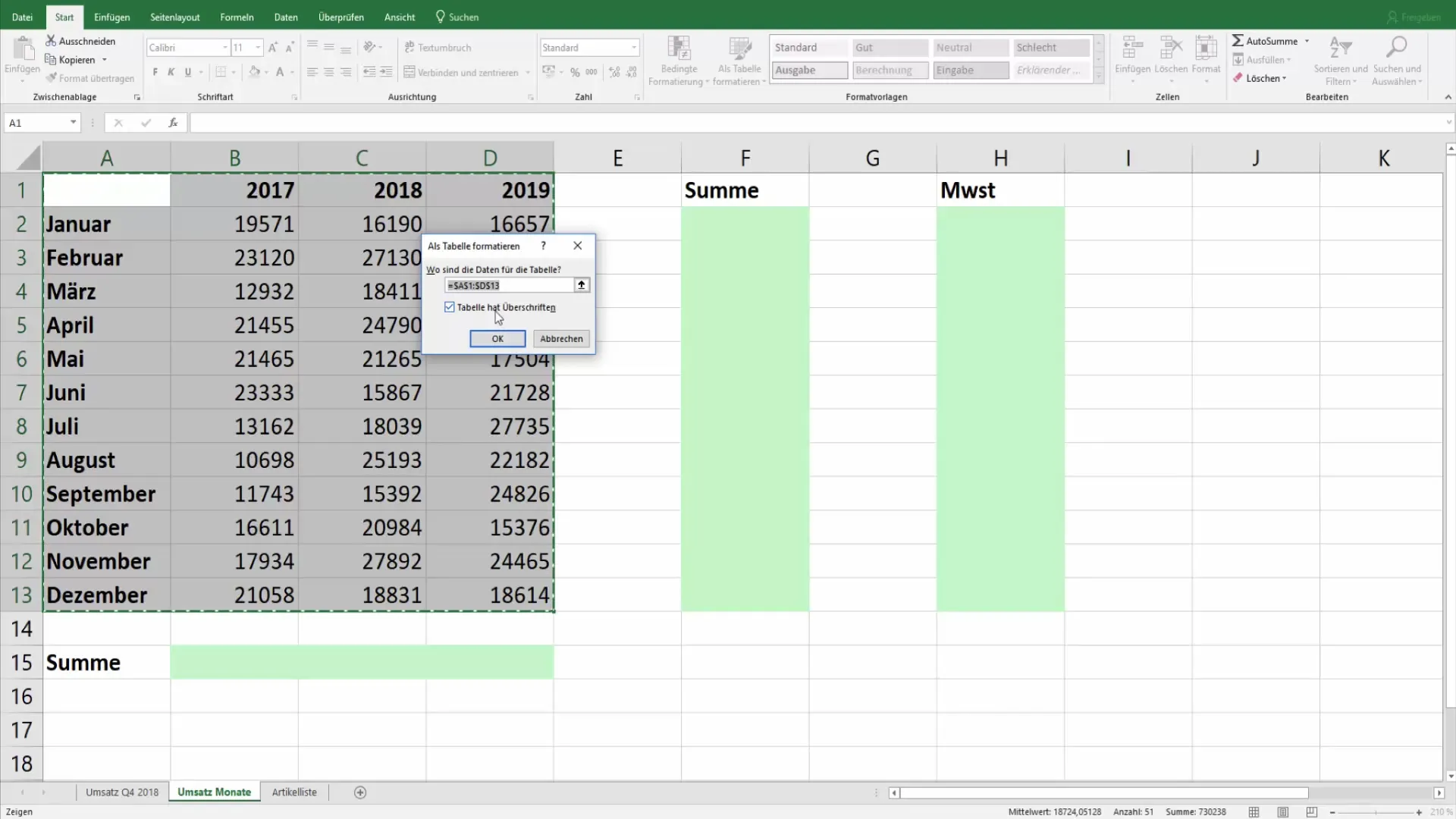
Când faci clic pe unul dintre șabloane, de exemplu varianta albastră deschisă, tabelul tău va fi automat formatat în culorile alese. Poți decide dacă și rândurile antetului să fie incluse în formatare. Astfel, obții imediat un design atrăgător și clar structurat.
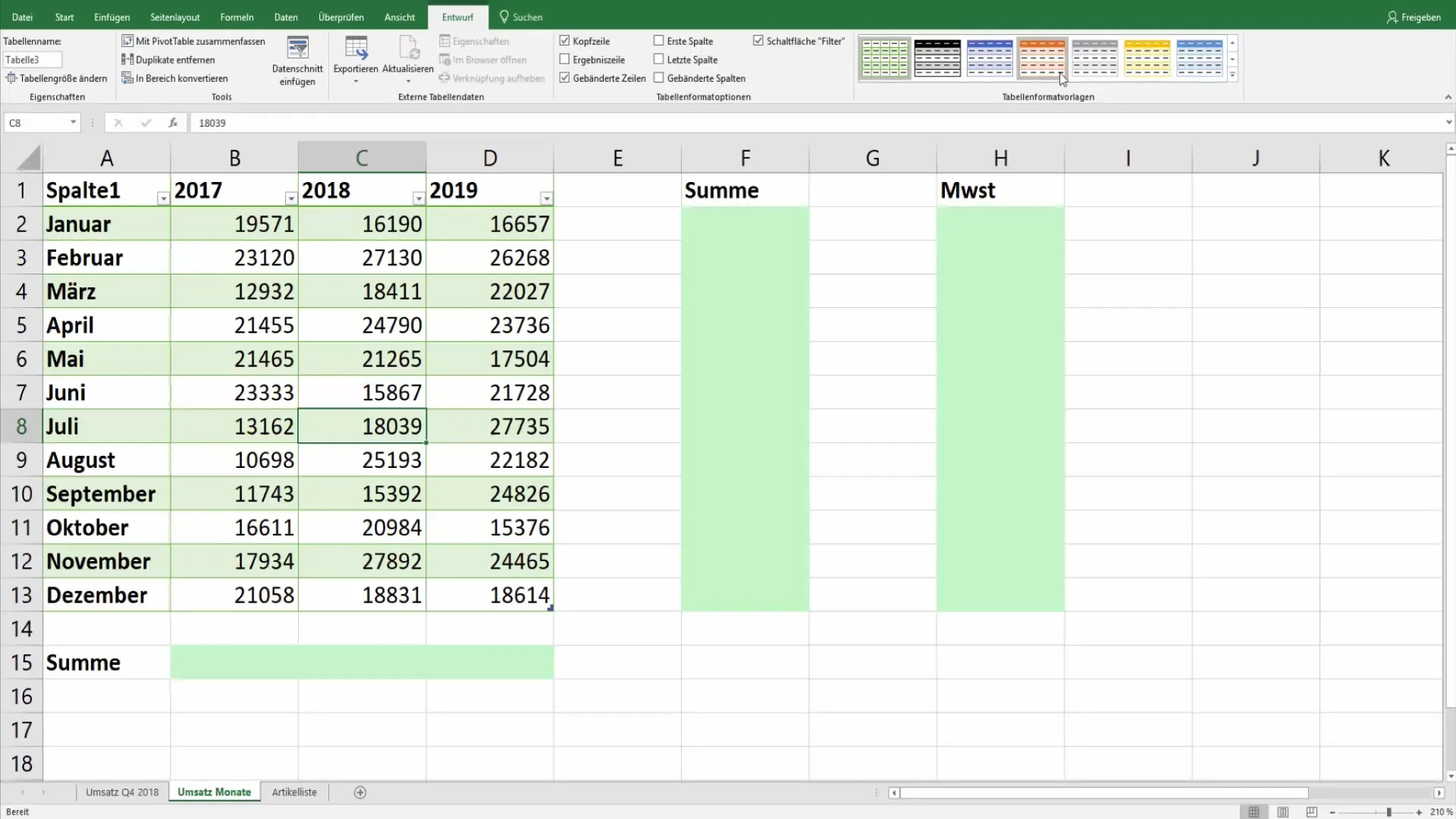
Formatare condiționată pentru mai multă flexibilitate
Pentru a avea însă mai mult control asupra culorii rândurilor tale, formatarea condiționată este cea mai bună alegere. Această metodă îți permite să definești reguli specifice. În primul rând, selectează zona rândurilor pe care vrei să le ajustezi colorat. Apoi mergi la „Formatare condiționată” și alege „Regulă nouă”.
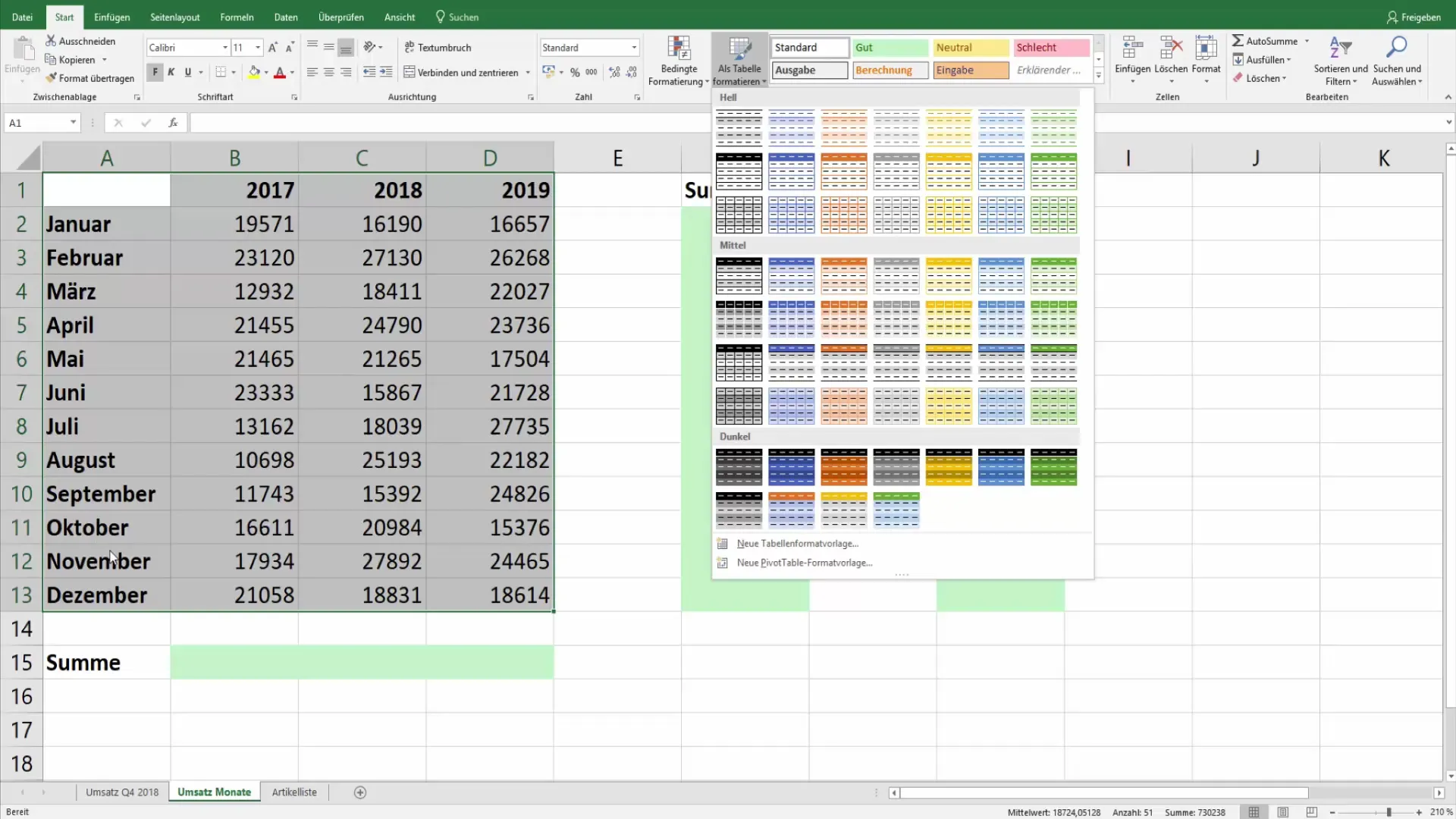
În meniul care apare, selectează opțiunea care folosește o formulă pentru determinarea formătării. Aici vei folosi funcția „REST”. Scrie =REST(ZEILE();2)=0 în regulă pentru a evidenția fiecare al doilea rând.
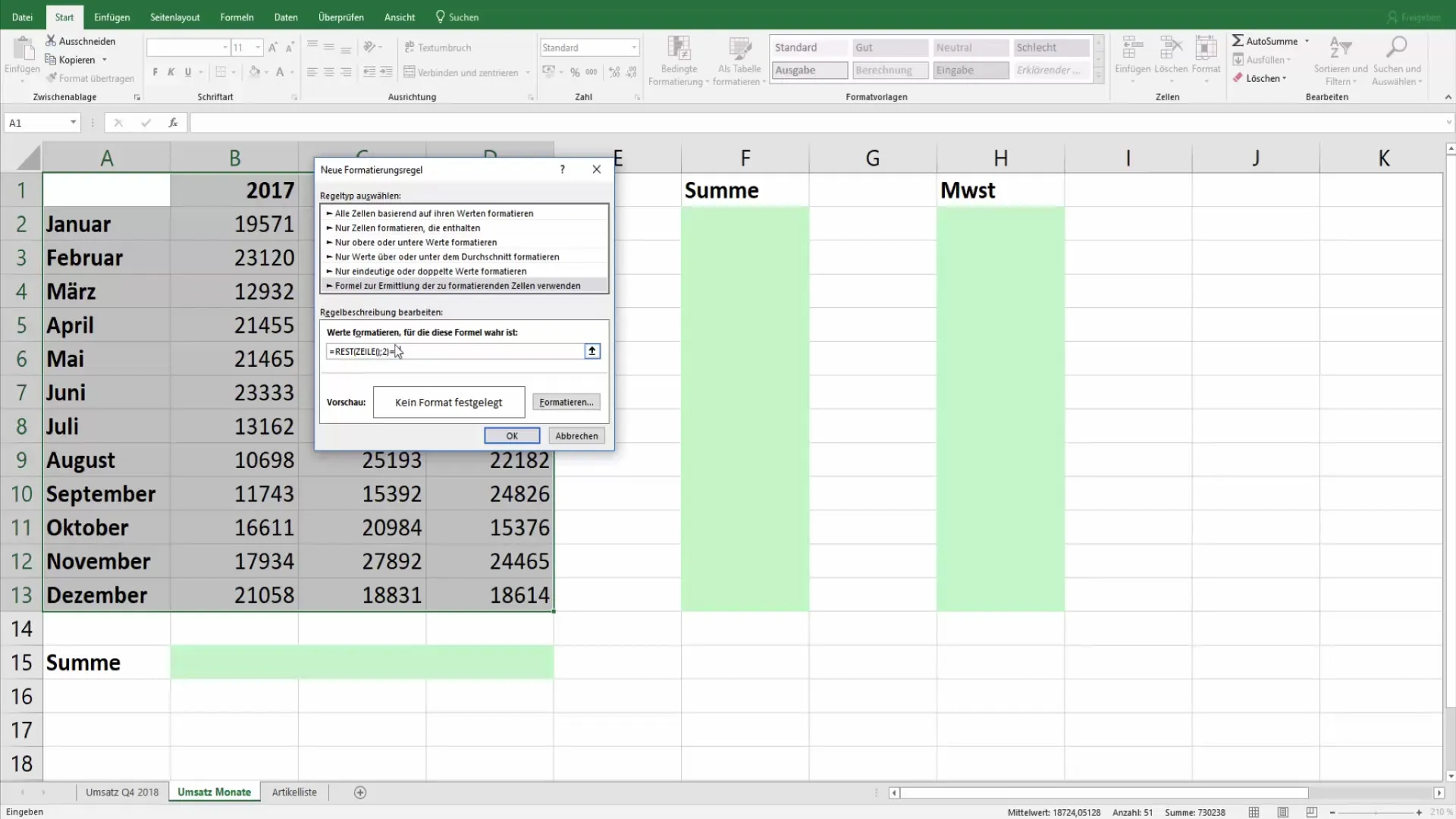
Această formulă împarte numărul rândului la 2 și verifică dacă restul este zero. În caz afirmativ, se aplică formatarea. Mai poți face alte ajustări făcând clic pe butonul „Formatare” și selectând culoarea de umplere dorită.
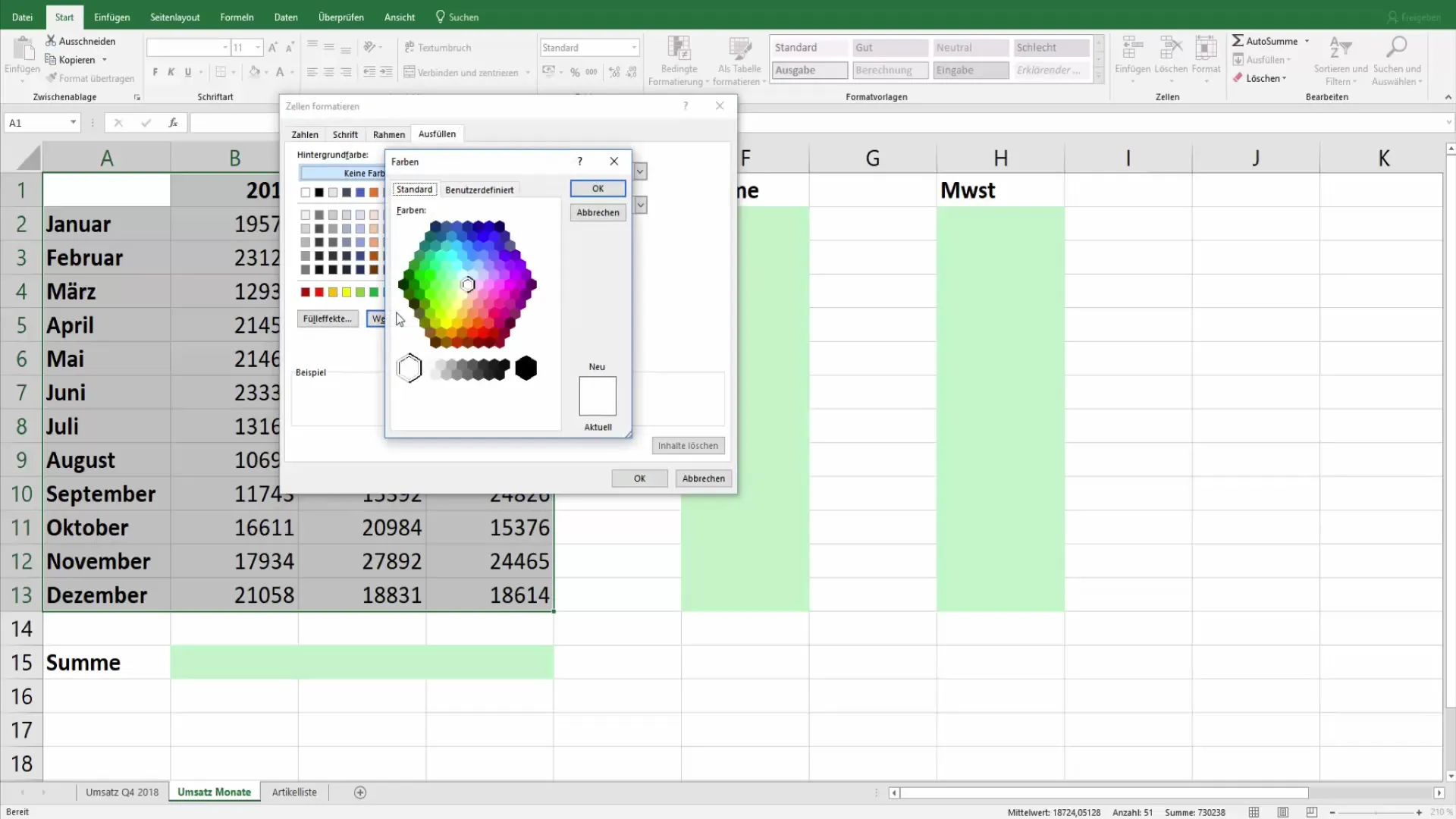
Evidențierea colorată a fiecărui al treilea rând
Dacă dorești să evidențiezi colorat și fiecare al treilea rând, creează o nouă regulă. Aici poți urma aceiași pași și folosi formula =REST(ZEILE();3)=0. Această regulă va formata rândurile în care numărul rândului împărțit la 3 are restul zero.
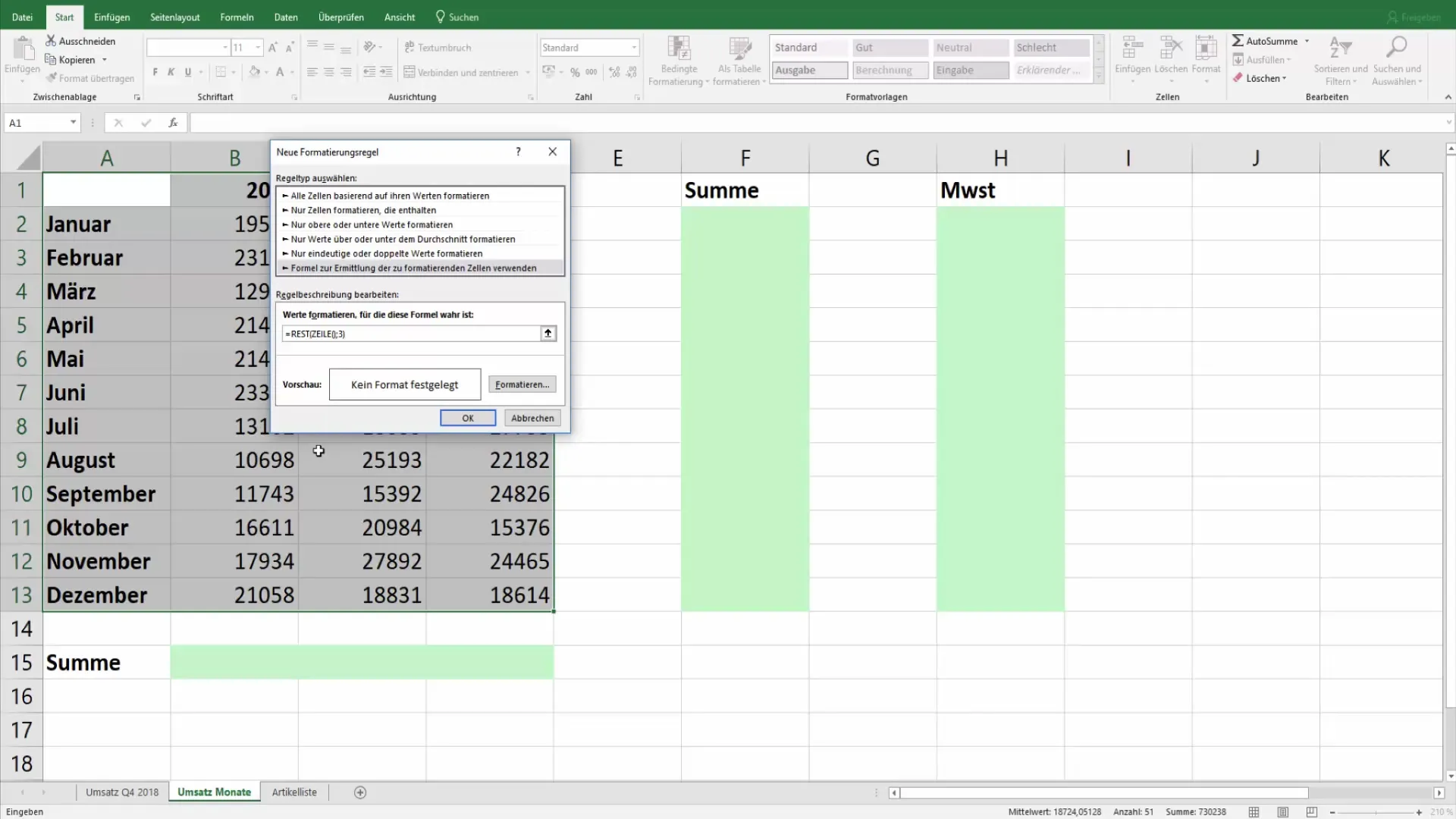
Poți crea și alte reguli pentru a aplica culori diferite rândurilor diferite. Setează regula pentru Restul 1 și Restul 2 pentru variații de culori adiționale. De exemplu, poți seta culoarea pentru Restul 1 la un albastru deschis și pentru Restul 2 la portocaliu. Astfel, fiecărui rând îi vei atribui culori diferite și, în consecință, o separare clară.
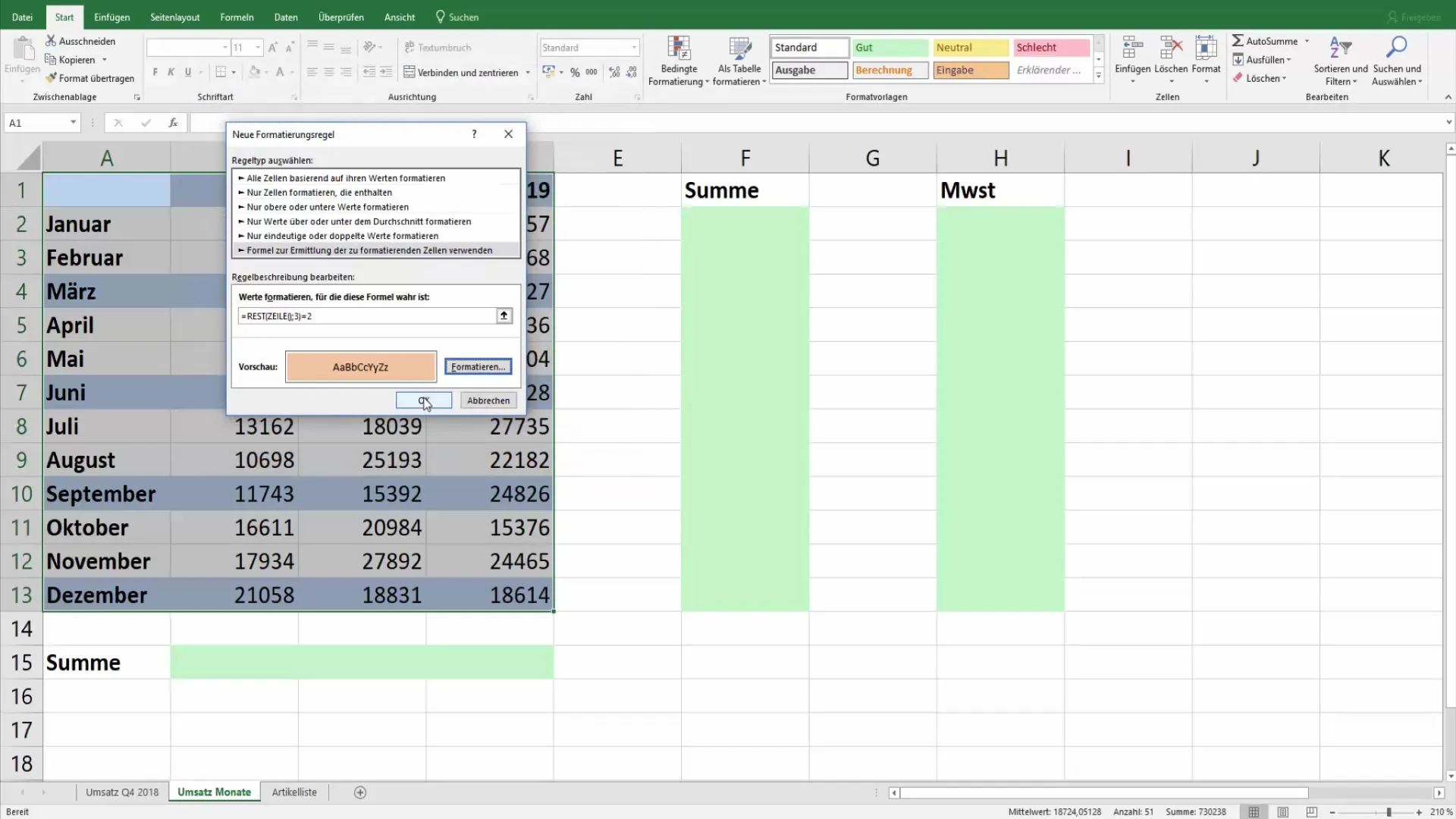
Asigurarea consistenței
Dacă observi că formatarea dorită nu funcționează așa cum ai plănuit, poți verifica în gestionarea regulilor care reguli sunt active. Aici poți șterge sau edita regulile neutilizate pentru a-ți restabili formatarea dorită.
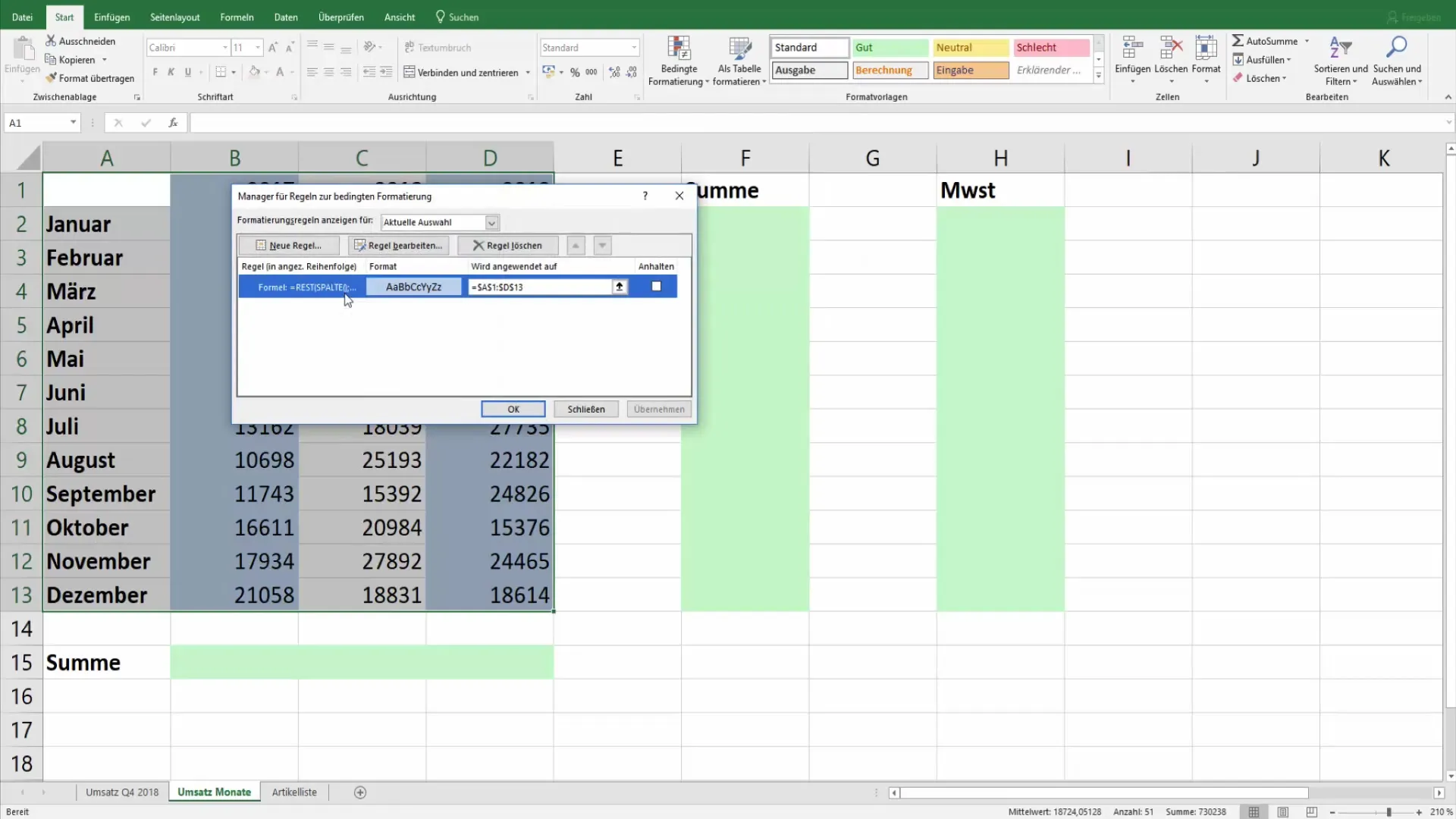
Finisarea culorilor
Un alt sfat este că atunci când formatezi rândurile tale, ai și alte culori disponibile pentru selecție. Culorile standard sunt adesea frumoase, dar ajustarea lor în funcție de preferințele tale poate ajuta la personalizarea unei tabele care să corespundă mai bine cerințelor tale.
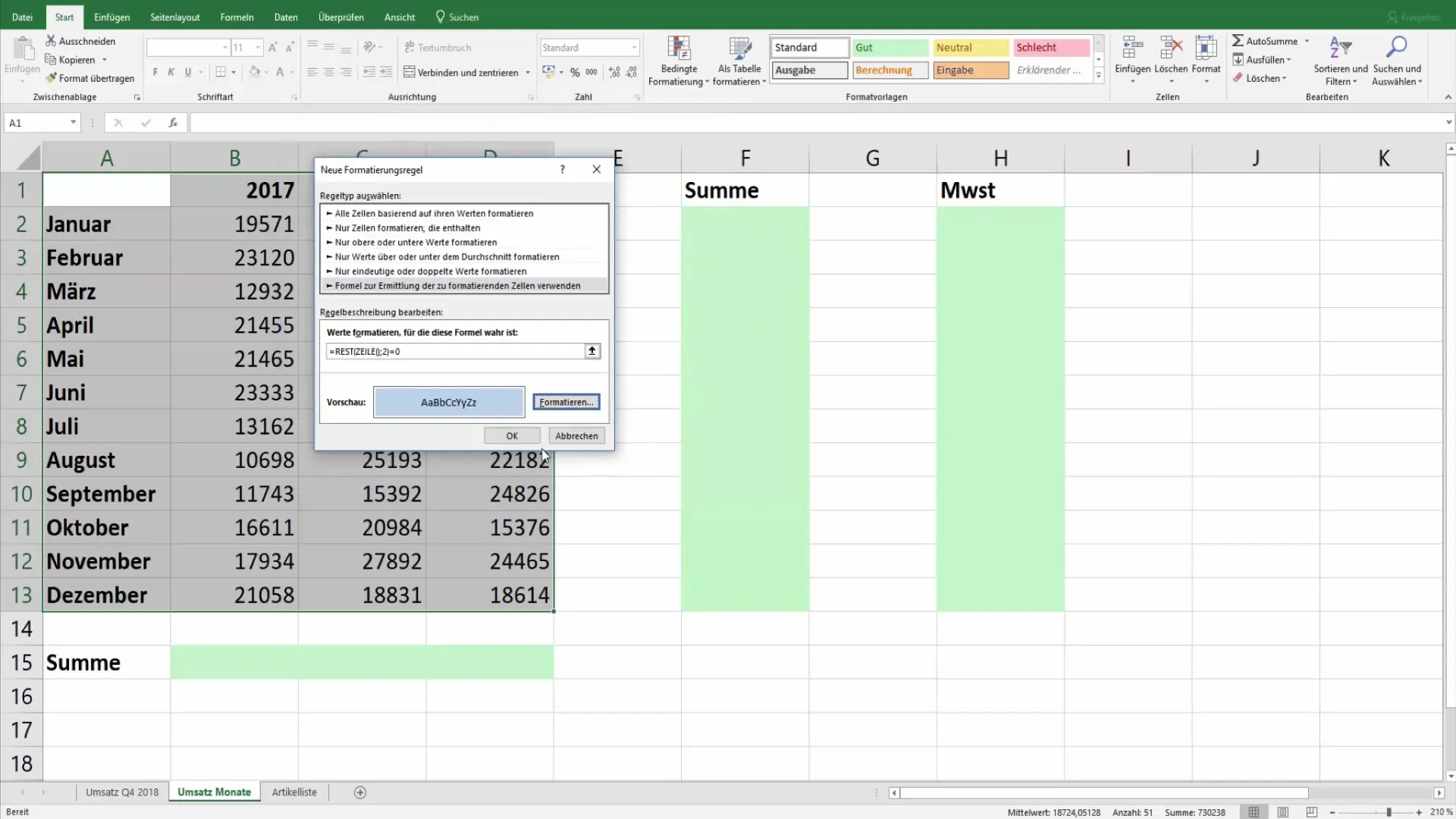
Dacă dorești să te asiguri de modificările făcute și să verifici formatarea, poți testa tabela ta cu niște date fictive pentru a vedea dacă formatarea este aplicată corect.

Sumar
În acest tutorial ai învățat cum să evidențiezi fiecare al doilea și al treilea rând în Excel. Ai descoperit diferite metode, de la formatare predefinită până la formatare condiționată, care îți oferă flexibilitatea de a defini diverse reguli. Aceste tehnici cresc lizibilitatea datelor tale și fac tabelele tale mai atractive vizual.
Întrebări frecvente
Cum pot evidenția fiecare al doilea rând în Excel? Folosește formatarea condiționată cu formula =REST(RAND();2)=0.
Pot evidenția și fiecare al treilea rând cu culoare?Da, folosește simplu formula =REST(RAND();3)=0 în formatarea condiționată.
Cum pot să ajustez culorile?Apasă pe „Formatare” la gestiunea regulilor și alege dintr-o paletă largă de culori pe cele dorite.
Pot aplica mai multe reguli de culoare pentru diverse rânduri?Da, poți crea mai multe reguli și să stabilești culori diferite pentru diverse resturi.
Ce faci dacă formatarea nu este afișată corect?Verifică gestiunea regulilor și asigură-te că regulile corecte sunt active sau șterge regulile inutile.


